-
顔文字
- カテゴリー一覧
- 新着の顔文字
- 人気の顔文字
- 登録方法(作成中)
- 歴史(作成中)
- 簡単顔文字作成機
- 顔文字スマイリー辞書2
-
顔文字職人
- 職人一覧
- 新着の顔文字(職人)
- 人気の顔文字(職人)
- 職人募集(作成中)
- 作成のコツ(作成中)
-
調整中
- 新コンテンツ準備中
-
掲示板・チャット
- 🏠 Home>
- 顔文字スマイリー辞書2
顔文字スマイリー辞書2
この度は、「顔文字スマイリー辞書2」をダウンロードしてくださり、ありがとうございます。
チャットや掲示板などで、会話を盛り上げるコミュニケーションツールとして楽しくご利用ください。
o(。。)oペコリ
《特徴》
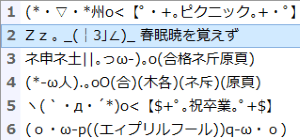
1.一つ一つの顔文字をリメイクし、クオリティーをアップ。
2.顔文字の長さは使い勝手の良い短めで統一。

3.顔文字の読みは4文字(「@」を含むと5文字)以内に統一し、70個の厳選したカテゴリーに分類。
※マック(Mac)は「@」の代わりに「あ」を使用。
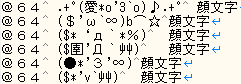
4.読みを記憶するのが面倒だ!という人のために数字出し(1~70)にも対応。
※マック(Mac)は「01~70」で数字出し。
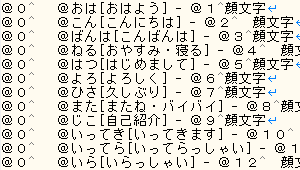
5.顔文字の読みや数字出しが分からなくなった場合は「0」または「@0」で確認が可能。
※マック(Mac)は「00」または「あ00」で確認が可能。
ダウンロード
ダウンロード(ベクター)
登録・削除方法 - ウィンドウズ(Windows)
《登録手順》
![IME言語バーの[ツール]→[辞書ツール]](./img/ksd2-ime001.png)
1.IME言語バーの[ツール]をクリック。
※文字が書けない状態だと、言語バーの[ツール]をクリックできません。
テキストボックスやテキストエリア、アドレスバーなどをクリックして文字がタイプできる状態にしましょう。
2.[辞書ツール]を選択。
![[ツール]→[テキスト ファイルからの登録]](./img/ksd2-ime002-1.png)
3.[ツール]をクリック。
4.[テキスト ファイルからの登録]を選択。
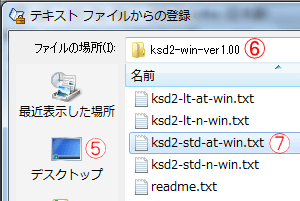
5.ksd2-win-ver_.__の保存場所をクリック。
6.ksd2-win-ver_.__を選択。
7.登録したい辞書を選択。
([ksd2-std-at-win.txt]がお勧め。)
8.[開く]を押す。
![登録処理が無事完了したことを確認し、[終了]](./img/ksd2-ime004-1.png)
9.全部登録できたことを確認し、[終了]をクリック。
(失敗があった場合は、[エラー ログの出力]を行い、内容を確認。)
《削除手順》
![IME言語バーの[ツール]→[辞書ツール]](./img/ksd2-ime001.png)
1.IME言語バーの[ツール]をクリック。
2.[辞書ツール]を選択。
![[ツール]→[テキスト ファイルで削除]](./img/ksd2-ime002-2.png)
3.[ツール]をクリック。
4.[テキスト ファイルで削除]を選択。
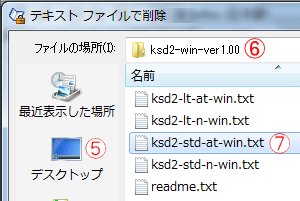
5.ksd2-win-ver_.__の保存場所をクリック。
6.ksd2-win-ver_.__を選択。
7.登録時に選択した辞書を選択。
8.[開く]を押す。
![削除処理が無事完了したことを確認し、[終了]](./img/ksd2-ime004-2.png)
9.全部削除できたことを確認し、[終了]をクリック。
(失敗があった場合は、[エラー ログの出力]を行い、内容を確認。)
《登録手順》
![Google言語バーの[ツール]→[辞書ツール]](./img/ksd2-google001.png)
1.Google言語バーの[ツール]をクリック。
2.[辞書ツール]を選択。
![[管理]→[新規辞書にインポート]](./img/ksd2-google002-1.png)
3.[管理]をクリック。
4.[新規辞書にインポート]を選択。
![使いたい顔文字辞書を選択→[インポート]](./img/ksd2-google003-1.png)
5.登録したい辞書を選択。
([ksd2-std-at-win.txt]がお勧め。)
6.任意の辞書名(顔文字スマイリー辞書2 - ver_.__)を入力。
7.フォーマットは[Google]を選択。(自動判定可)
8.エンコードは[Unicode]を選択。(自動判定可)
9.[インポート]を押す。
![登録処理が無事完了したことを確認し、[OK]](./img/ksd2-google004-1.png)
10.全部登録できたことを確認し、[OK]をクリック。
《削除手順》
![Google言語バーの[ツール]→[辞書ツール]](./img/ksd2-google001.png)
1.Google言語バーの[ツール]をクリック。
2.[辞書ツール]を選択。
![削除したい辞書を右クリックで選択→[この辞書を削除]](./img/ksd2-google002-2.png)
3.削除したい辞書の上で右クリック。
4.[この辞書を削除]を選択。
![[はい]を選択](./img/ksd2-google003-2.png)
5.削除確認のアラートが表示されるので[はい]を選択。
《登録手順》
![ATOK言語バーの[ツール]→[辞書メンテナンス]→[辞書ユーティリティ]](./img/ksd2-atok001.png)
1.ATOK言語バーの[ツール]をクリック。
2.[辞書メンテナンス]を選択。
3.[辞書ユーティリティ]を選択。
![[ツール]→[ファイルから登録・削除]](./img/ksd2-atok002-1.png)
4.[ツール]をクリック。
5.[ファイルから登録・削除]を選択。
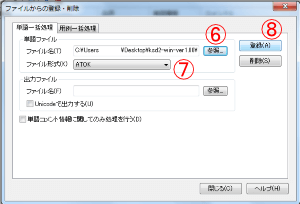
6.登録したい辞書を選択。
7.ファイル形式は、[ATOK]か[MS-IME]を選択。
(ATOK2015では、どちらでも登録できました。登録できない場合は[MS-IME]を選択してください。)
8.[登録]を押す。
![登録処理が無事完了したことを確認し、[閉じる]](./img/ksd2-atok004-1.png)
9.全部登録できたことを確認し、[閉じる]をクリック。
《削除手順》
![ATOK言語バーの[ツール]→[辞書メンテナンス]→[辞書ユーティリティ]](./img/ksd2-atok001.png)
1.ATOK言語バーの[ツール]をクリック。
2.[辞書メンテナンス]を選択。
3.[辞書ユーティリティ]を選択。
![[ツール]→[ファイルから登録・削除]](./img/ksd2-atok002-2.png)
4.[ツール]をクリック。
5.[ファイルから登録・削除]を選択。
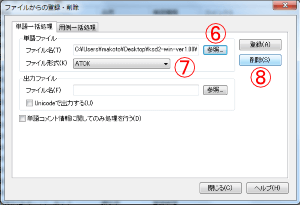
6.登録時に選択した辞書を選択。
7.ファイル形式は、登録時に選択した形式([ATOK]か[MS-IME])を選択。
8.[削除]を押す。
![削除処理が無事完了したことを確認し、[閉じる]](./img/ksd2-atok004-2.png)
9.全部削除できたことを確認し、[閉じる]をクリック。
登録・削除方法 - マック(Mac)
《登録手順》
![ことえりの[メニュー]→[単語登録/辞書編集...]](./img/ksd2-noimg.png)
1.ことえりの[メニュー]をクリック。
2.[単語登録/辞書編集...]を選択。
![[辞書]→[新規ユーザ辞書の作成...]](./img/ksd2-noimg.png)
3.[辞書]をクリック。
4.[新規ユーザ辞書の作成...]を選択。

5.任意の名前(顔文字スマイリー辞書2 - ver_.__)を入力。
6.任意の場所(Dictionariesがデフォルト)を選択。
7.作成する辞書の用途では[ユーザー辞書]をチェック。
8.[保存]を押す。
![[辞書]→[テキストや辞書から取り込む...]](./img/ksd2-noimg.png)
9.[辞書]をクリック。
10.[テキストや辞書から取り込む...]を選択。
![使いたい顔文字辞書を選択→[開く]](./img/ksd2-noimg.png)
11.登録したい辞書を選択。
([ksd2-std-at-mac.txt]がお勧め。)
12.[開く]を押す。

13.全部登録できたことを確認し、完了。
(ことえりの場合、この画面があるか不明。)
《削除手順》
![Optionキーを押しながら、メニューの[移動]→[ライブラリ]](./img/ksd2-noimg.png)
1.メニューの[移動]をクリック。
2.[ライブラリ]を選択。
(表示されない場合は、Optionキーを押しながら[移動]をクリック。)
※[フォルダへ移動...]コマンドを選択し、「~/Library」と入力する方法もあります。
![[ライブラリ]→[Dictionaries]](./img/ksd2-noimg.png)
3.ライブラリの中にある[Dictionaries]フォルダを開く。
![顔文字辞書を探し、右クリックメニューから[ゴミ箱に入れる]](./img/ksd2-noimg.png)
4.作成した顔文字辞書を探し、右クリックメニューから[ゴミ箱に入れる]を選択。
《画像提供者募集》
管理人のシロクマは、マック(Mac)を持っていないので、登録・削除手順の画像を作成することができません。
もし、提供してもいいよ!という心優しき人がいらっしゃいましたら、当サイトのBBSかメールフォームよりご連絡ください。
画像は、当サイトのBBSにアップロードしてもいいですし、メールフォームから添付ファイルという形でもOKです。
また、任意に場所にアップロードでも構いません。
どうぞ、よろしくお願いいたします。
o(。。)oペコリ
![]()
挨拶【508】
![]()
返事【619】
![]()
感情【543】



